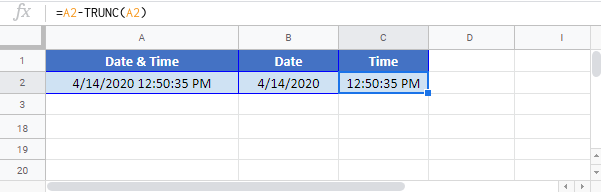Denna handledning visar de olika sätten att dela datum och tider i separata celler.
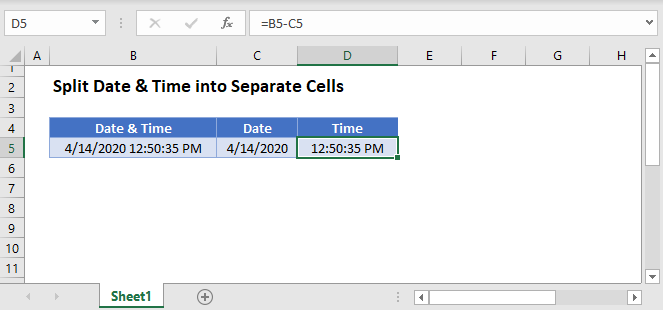
Datum och tider i Excel
I Excel sparas datum som serienummer där varje helt nummer representerar ett unikt datum. Tider lagras som decimalvärden. Titta på det här exemplet:
<<steve uppdatering: exempel bör hur datum lagras som serienummer och tider lagras som decimalvärden = .5 = 12pm, etc.)>>
Med vetskap om hur datum och tider lagras i Excel är det enkelt att dela upp dem i separata celler.
Splitera datum och tider
För att dela upp datum och tider finns det flera funktioner som vi kan använda för att återge datumets och tidens heltalsvärde.
INT-funktion
Först använder vi INT-funktionen för att returnera det heltalsvärde som representerar datumet:
|
1
|
=INT(B3)
|
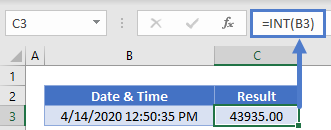 TRUNC-funktion
TRUNC-funktion
Och vi kan använda TRUNC-funktionen för att klippa bort decimalvärdet (tid):
|
1
|
=TRUNC(B3)
|
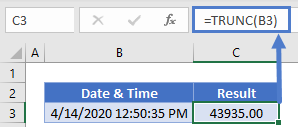
ROUNDDOWN-funktion
Och du kan använda ROUNDDOWN-funktionen för att avrunda nedåt till närmaste hela heltal (datum):
|
1
|
=ROUNDDOWN(B3,0)
|
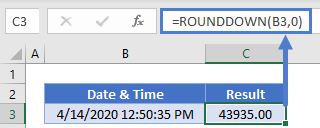
Tidsvärde
Nästan kommer vi att subtrahera heltalet (beräknat med hjälp av någon av de tre metoderna ovan) från det ursprungliga datumet och tiden. Återstoden kommer att vara tiden:
|
1
|
=B3-INT(B3)
|
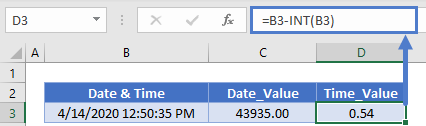
Justera formatering
Sist, Gå till Home Ribbon > Number och ändra cellformatering från General till Short Date (för datum) och Time (för tid):
<<visar bild – samma som föregående avsnitts bild förutom att datum ska ha kort datumformatering och tid ska ha tidsformatering>>
Split Date & Time With Formatting
Det går också att dela upp datum och tid i två separata celler genom att hänvisa till de ursprungliga cellerna och justera formateringen:
|
1
|
=B3
|
<<visar bild med formatering = m/dd/yyyy>>
|
1
|
=B3
|
<<visa bild med formatering = h:mm AM/PM>>
När du justerar formateringen så att endast datum och/eller tid visas, förblir dock hela det ursprungliga datumet & tiden kvar i cellen som ett löpnummer med en decimal. Den enda skillnaden är den slutliga visningen för användaren.
Du kan ändra datumformatet från menyn Cellformatering:
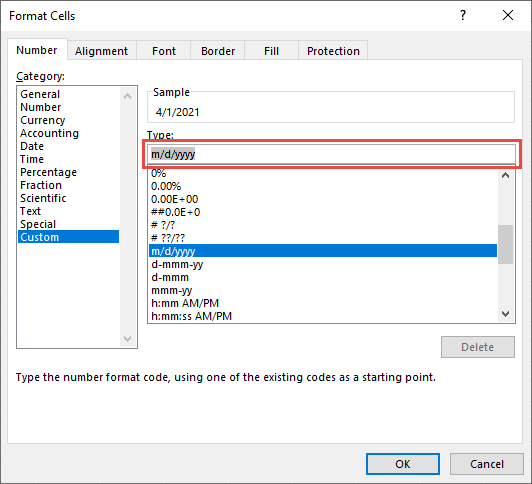
Typ ”m/dd/ååååå” i området Typ för att ställa in datumformatering, eller ”h:mm AM/PM” för att ställa in tidsformatering….
För att komma åt Cellformateringsmenyn använder du genvägen CTRL + 1 eller trycker på den här knappen:
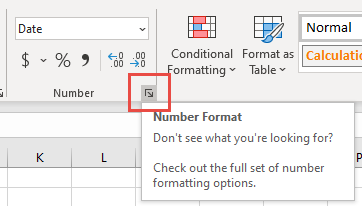
TEXT-funktionen
Du kan också använda TEXT-funktionen i separata celler för att lagra datum- och tidsvärden separat som text:
|
1
|
=TEXT(B3,”m/d/yyyy”)
|
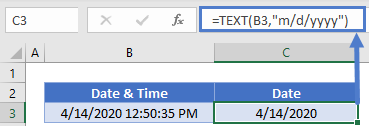
|
1
|
=TEXT(B3, ”hh:mm:ss AM/PM”)
|
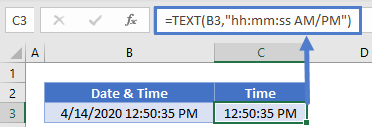 Dessa datum och tider lagras nu som text och den vanliga matematiken för datum och tid gäller inte längre.
Dessa datum och tider lagras nu som text och den vanliga matematiken för datum och tid gäller inte längre.
Dela upp datum & tid i separata celler i Google Sheets
Alla ovanstående exempel fungerar på exakt samma sätt i Google Sheets som i Excel.